首页 / 教程
wps变成万元 | wps将数字改为万元
2022-12-31 23:46:00
1.wps怎样将数字改为万元
您好,方法
如图所示,表中统计的数字是以元为单位的数字,现在在另一张表格中需要填入的销售数据是以万元为单位,如果手动更改小数点的话比较麻烦并且容易出错,而且数据量大的话工作非常繁琐。
首先,我们在一个空白单元格输入数字10000,然后选中这个单元格,单击右键选择复制。
然后,选中销售额栏C5-C12单元格,单击右键,选择“选择性粘贴”选项,在弹出的对话框中,“粘贴”选择数值,“运算”选择除,单击确定。
这样,我们的数字就变成万元为单位的数字了,
同理,我们可以把万元为单位的数字,通过这个方法变为元为单位,方法重复之前的步骤,在“选择性粘贴”选项弹出的对话框中,运算选择“乘”即可。
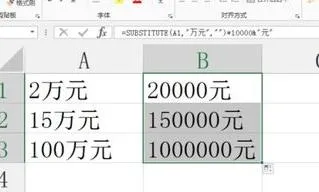
最新内容
| 手机 |
相关内容

wps开启自动更正 | wps自动更正选
wps开启自动更正 【wps自动更正选项在哪】,选项,如何打开,功能,打开,在哪,对话框,1.wps自动更正选项在哪1,第一步,打开wps文字程序,进
wps单元格横线 | wps表格中,在单元
wps单元格横线 【wps表格中,在单元格中添加横线】,表格中,添加,单元,格中,如何让,设置,1.wps表格中,如何在单元格中添加横线1、本次
wps中word多项选择 | 在word文档里
wps中word多项选择 【在word文档里,设置多项选择的按钮】,选择,文档,按钮,教程,自定义,怎么设置,1.在word文档里,怎么设置多项选择
wps中设置数字下拉递增 | 我想知道
wps中设置数字下拉递增 【我想知道wps里面列项单元格中,填充数字后,下拉递增】,数字,下拉,单元,格中,填充,操作,1.我想知道wps里面
设置wps每个单元格筛选 | wps设置
设置wps每个单元格筛选 【wps设置筛选条件】,筛选,筛选条件,设置,怎么设置,表格,单元格,1.wps怎么设置筛选条件设置wps筛选条件具体
wps批量选择 | wps批量选中
wps批量选择 【wps批量选中】,批量,表格,选中,全选,选择,删除文件,1.wps怎么批量选中1如果数据量小的话,直接鼠标选中左上角第一个数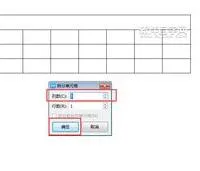
wps拆分上下两个单元格 | WPS一个
wps拆分上下两个单元格 【WPS一个单元格内容分成两个单元格】,单元格,表格,拆分,定位,分列,教程,1.WPS一个单元格内容分成两个单元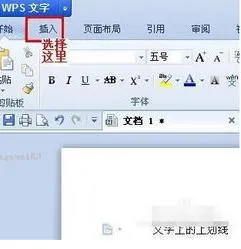
在wps插入尺寸线 | wps表格中,在单
在wps插入尺寸线 【wps表格中,在单元格中添加横线】,表格中,插入,尺寸,添加,文字,格中,1.wps表格中,如何在单元格中添加横线1、本次












